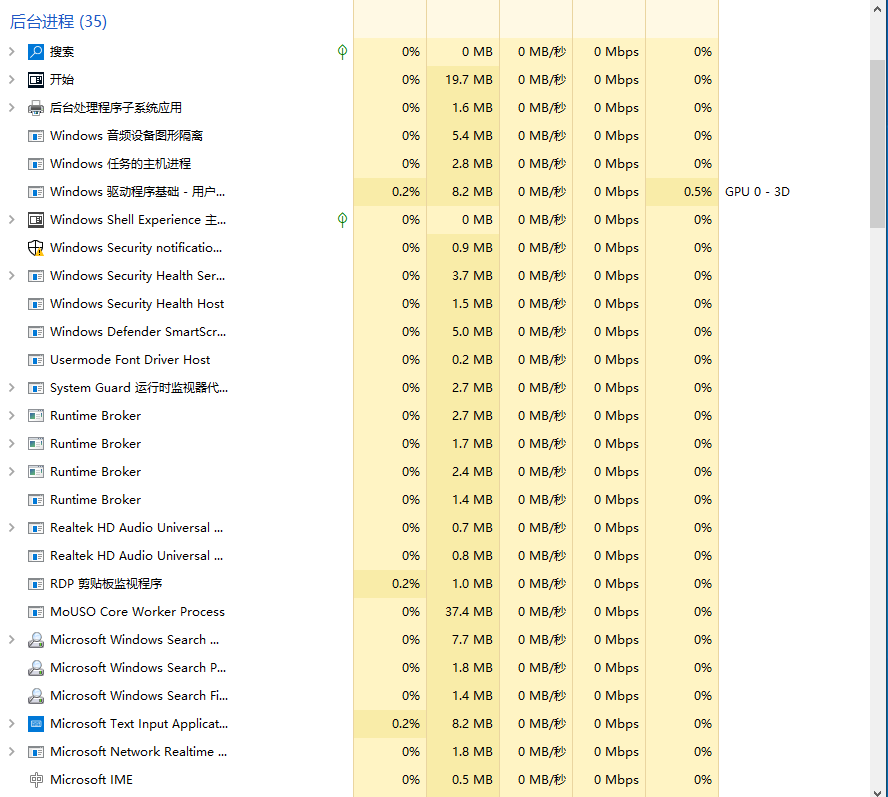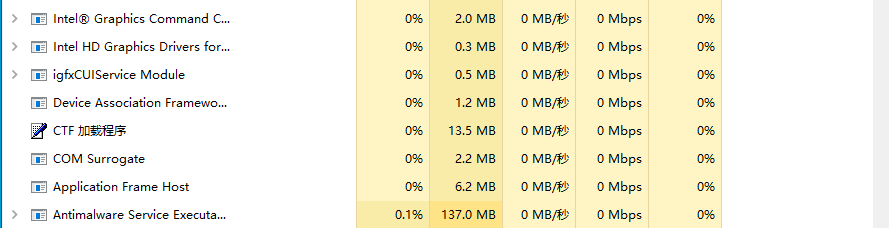在Windows系统中,一个正常的应用软件,大都提供有卸载程序,可以通过卸载程序移除应用软件。
而垃圾软件没有提供卸载程序,且常驻系统进程(即始终处于运行状态),不把系统进程结束,是清理不了这些垃圾软件的。
即然存在于系统进程,就必须想办法结束掉,搞清它的启动方式(参考:Windows系统中的垃圾软件的启动方式),关闭它的运行渠道。
操作方式:
1、通过Windows任务管理器结束可疑的进程,并确认进程主程序所在位置
2、通过Windows后台服务禁用可疑的服务项。
3、根据第一步获取到的垃圾主程序所在位置删除这些文件。
附:Windows10原版镜像安装后存在系统进程列表及后台服务列表,可参考表中项目禁用或删除可疑的应用软件。
后台服务中启动方式为:自动
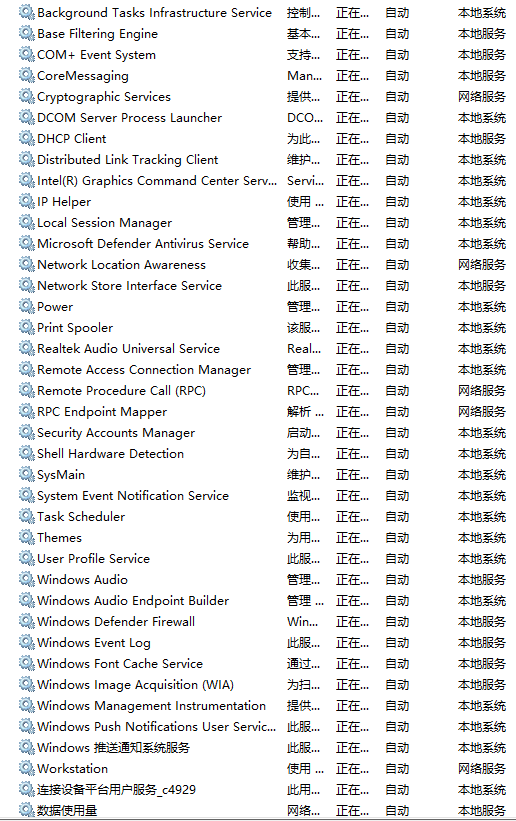

后台服务中启动方式为:手动


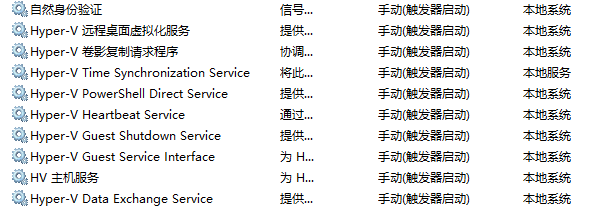
注:上面的列表项中,有些系统启动项目是可以禁止的,如用不到虚拟机,则可以把Hyper-v开头的全部禁用,没有打印机,print splooler项可禁用
进程分为三类:Windows应用,Windows进程,Windows后台进程
Windows应用通常自行安装的应用程序 ,可以随意关闭
结束进程方式:选中要结束的进程,点击鼠标右键 ,在弹出的菜单中,点击结束任务即可。
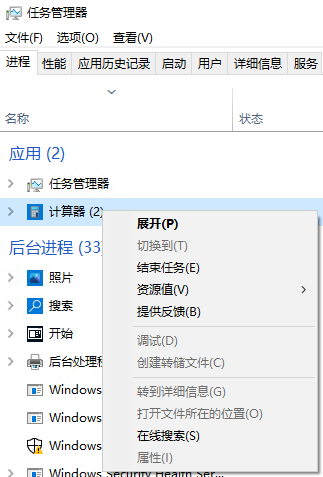
Windows进程列表:
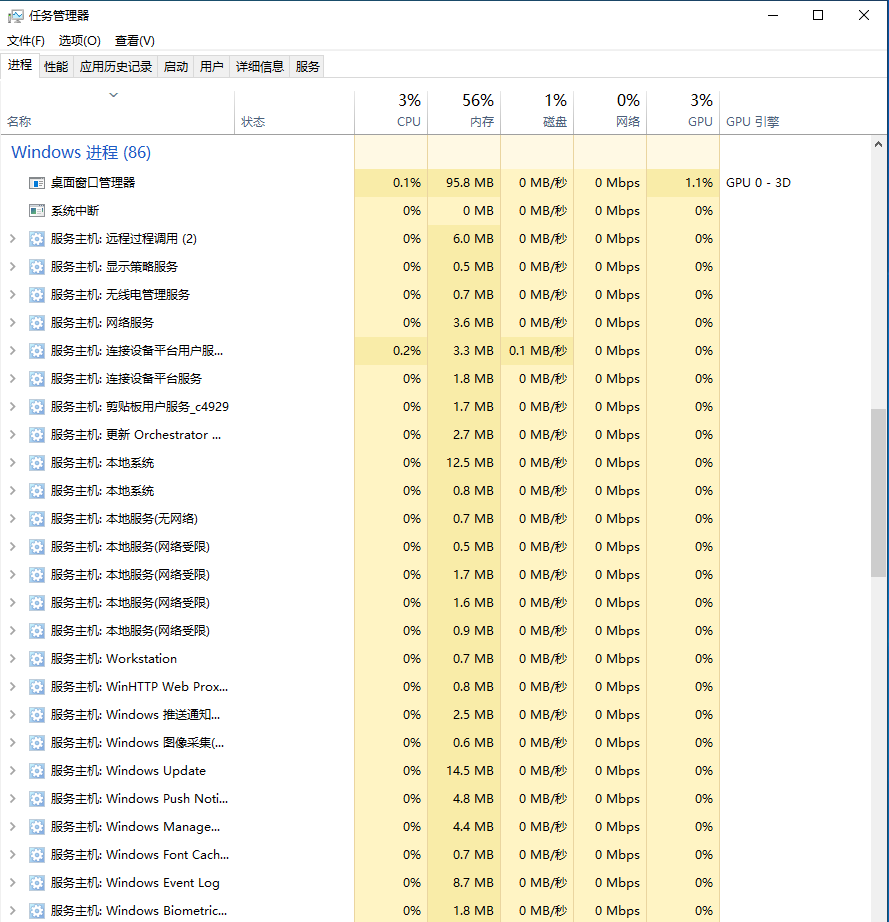
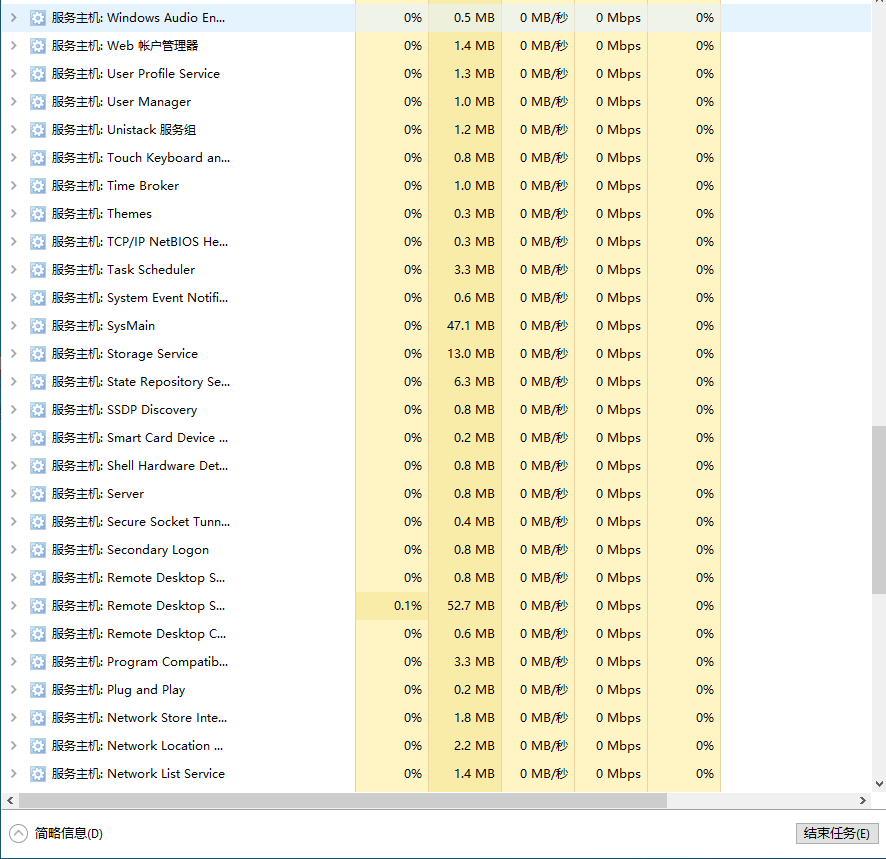
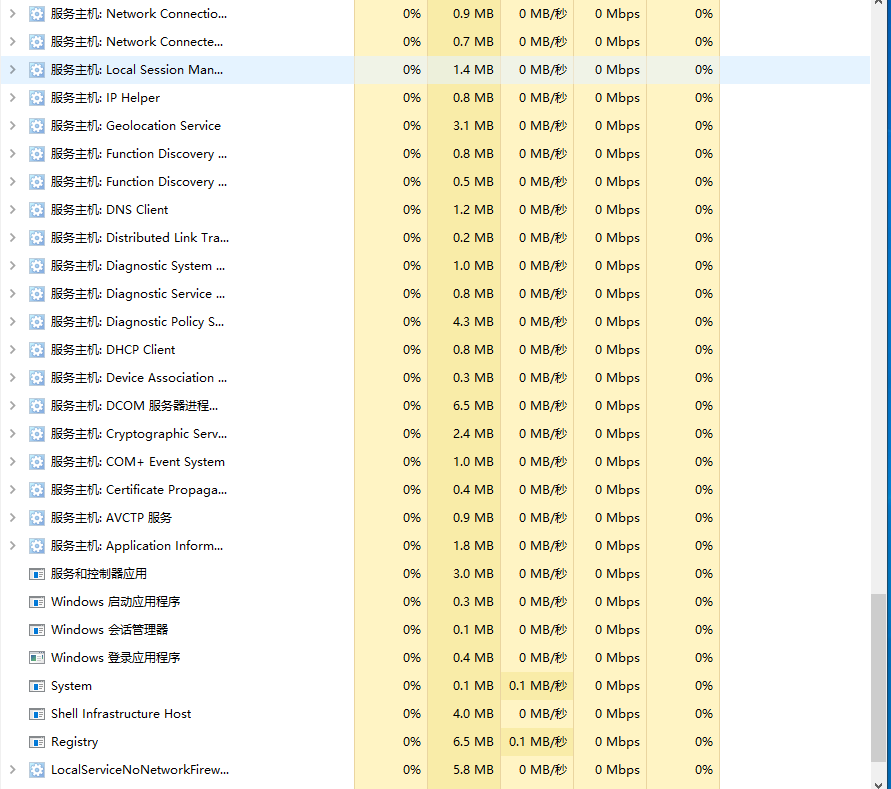

Windows后台进程列表: